Mitä enemmän työskentelet Macillasi, sitä enemmän sovelluksia ja ikkunoita sinulla on todennäköisesti avoinna. Saatat käyttää Finderia tiedostoille, Safaria tutkimukseen, Sivuja kirjoittamiseen, Muistiinpanoja muistiinpanoihin, Muistutuksia tehtäviin ja paljon muuta samanaikaisesti.
Jos et ole tottunut siihen, että niin monta sovellusta ja ikkunaa aukeaa kerralla, meillä on vinkkejä ja temppuja avuksi. Näin voit hallita kaikkia Macin avoimia sovelluksia ja ikkunoita siirtämisestä ja yhdistämisestä sovellusten välillä nopeaan vaihtamiseen.
Liittyvät:
- Mac-sovellukset eivät näy Launchpadissa? Näin saat ne takaisin
- Kuinka poistaa sovelluksia, jotka eivät ole enää yhteensopivia Macin kanssa
- 12 parasta macOS-sovellusta ja -apuohjelmaa, jotka muuttavat mitä voit tehdä Macillasi
Sisällys
- Mac-ikkunan perusteiden tunteminen
- Ikkunoiden järjestäminen
- Vaihtaminen sovellusten ja ikkunoiden välillä
-
Hallitse avoimia sovelluksia ja ikkunoita kuin ammattilainen
- Aiheeseen liittyvät julkaisut:
Mac-ikkunan perusteiden tunteminen
Vaikka saatat jo tietää Macissa näkemiesi ikkunasäätimien perusteet, jotkut ovat uusia macOS: ssä eivätkä vielä tunne niitä. Joten tämä on paras paikka aloittaa. Ikkunoiden vasemmassa yläkulmassa näet punaisia, keltaisia ja vihreitä painikkeita. näin ne toimivat.
- Maksimoida: Napsauta vihreää painiketta.
- Minimoida: Napsauta keltaista painiketta.
- kiinni: Napsauta punaista painiketta.
- Siirry koko näytön tilaan ja poistu siitä: Napsauta ja pidä vihreää painiketta painettuna. Valitse sitten Siirry koko näytön tilaan/poistu ponnahdusvalikosta.
- Siirry jaettuun näkymään ja poistu siitä: Napsauta ja pidä vihreää painiketta painettuna. Valitse sitten ikkunan laatoitus näytön vasemmalle tai oikealle puolelle.
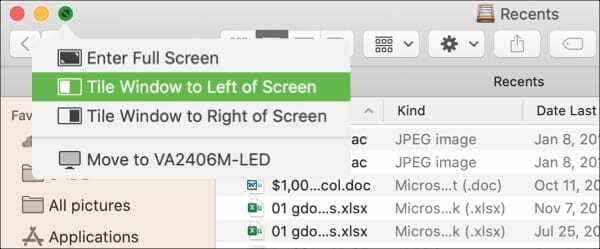
Ikkunoiden järjestäminen
Voit siirtää, muuttaa kokoa, tasata, yhdistää ja poistaa ikkunoita Macissasi melko helposti. Näin voit järjestää työtilan juuri haluamallasi tavalla maksimaalisen tehokkuuden saavuttamiseksi.
- Liikkua: Napsauta ja vedä ikkunan otsikkoriviä siirtääksesi sitä.
- Muuta kokoa: Napsauta ja vedä ikkunan reunaa tai kulmaa. Huomaa, että joidenkin sovellusikkunoiden kokoa ei voi muuttaa tai ne voidaan muuttaa vain tiettyyn pisteeseen.
- Kohdistaa: Jos et halua käytä jaettua näkymää mutta haluat kaksi ikkunaa vierekkäin, se on yksinkertaista. Siirrä ikkunaa aivan toisen viereen, kunnes se pysähtyy hieman ennen kuin se menee päällekkäin.
- Yhdistää: Safarin kaltaisissa sovelluksissa ja ikkunoissa, kuten Finder, voi olla avoinna useampi kuin yksi ikkuna. Klikkaus Ikkuna > Yhdistä kaikki Windows valikkopalkista sijoittaaksesi ne yhteen välilehtiikkunaan.
- Poista yhdistäminen: Voit palauttaa ne samantyyppisille sovelluksille ja ikkunoille yhdistämisen jälkeen. Valitse välilehti ja napsauta Ikkuna > Siirrä välilehti uuteen ikkunaan valikkoriviltä tai napsauta hiiren kakkospainikkeella ja valitse kyseinen vaihtoehto pikavalikosta.
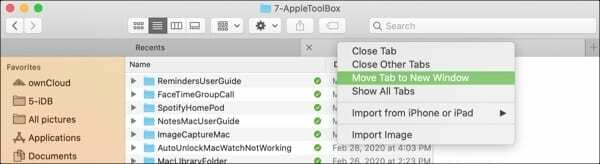
Vaihtaminen sovellusten ja ikkunoiden välillä
Voit vaihtaa Mac-tietokoneesi avoimien sovellusten ja ikkunoiden välillä muutamalla kätevällä pikanäppäimellä.
Vaihda takaisin aiemmin käytettyyn sovellukseen: Komento + Tab
Näytä kaikki avoimet sovellukset: Paina ja pidä painettuna Komento + Tab. Voit sitten jatkaa Komento-näppäimen painamista ja käyttää nuolet selataksesi sovelluksia tai pitääksesi painettuna Tab liikkua niiden läpi
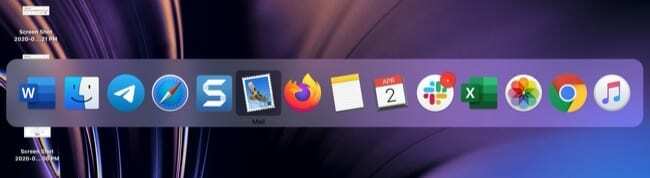
Voit myös käyttää Mission Controlia nähdäksesi kaikki avoimet sovellukset ja ikkunat sekä vaihtaaksesi niiden välillä. Katso opetusohjelmamme Mission Controlin käyttö ja mukauttaminen Macissasi.
Hallitse avoimia sovelluksia ja ikkunoita kuin ammattilainen
Avointen sovellusten ja ikkunoiden hallinnan tunteminen on yksi tärkeimmistä asioista jokaiselle Mac-käyttäjälle. Jos sinulla on ongelmia tämän opetusohjelman toimien suorittamisessa sovellusten tai ikkunoiden kanssa, kerro siitä meille alla olevissa kommenteissa!

Sandy työskenteli useita vuosia IT-alalla projektipäällikkönä, osastopäällikkönä ja PMO-johtajana. Sitten hän päätti seurata unelmaansa ja kirjoittaa nyt teknologiasta kokopäiväisesti. Sandy pitää a Tieteen kandidaatti tietotekniikassa.
Hän rakastaa teknologiaa – erityisesti – upeita pelejä ja sovelluksia iOS: lle, ohjelmistoja, jotka helpottavat elämääsi, ja tuottavuustyökaluja, joita voit käyttää joka päivä sekä työ- että kotiympäristöissä.
Hänen artikkelinsa ovat olleet säännöllisesti esillä osoitteessa MakeUseOf, iDownloadBlog ja monet muut johtavat teknologiajulkaisut.